Быстро выберите все таблицы в документе Word
Kutools для Word
Это особенно полезно, когда нужно унифицировать стиль всех таблиц или удалить все таблицы в документе Word сразу. Обычно приходится тратить время, выбирая их по одной вручную. Но с помощью функции Выбрать таблицы из Kutools for Word мы можем быстро выбрать все таблицы всего одним щелчком в Word.
Выберите все таблицы в документе Word одним щелчком
Выберите все таблицы из выделенного фрагмента текущего документа
Рекомендуемые инструменты для повышения производительности в Word
Kutools for Word: Интеграция ИИ 🤖, более 100 расширенных функций экономят 50% времени на обработку документов.Бесплатная загрузка
Office Tab: Внедряет вкладки в стиле браузера в Word (и другие инструменты Office), упрощая навигацию между несколькими документами.Бесплатная загрузка
Нажмите Kutools > Таблицы > Выбрать таблицы. См. скриншот:

Выберите все таблицы в документе Word одним щелчком
Чтобы выбрать все таблицы во всем документе, следуйте этим шагам:
- Убедитесь, что курсор находится за пределами любых таблиц.
- Нажмите Kutools > Таблицы > Выбрать таблицы.
- В появившемся диалоговом окне Kutools for Word нажмите кнопку ОК.

Все таблицы в документе будут выделены, как показано на скриншотах ниже.
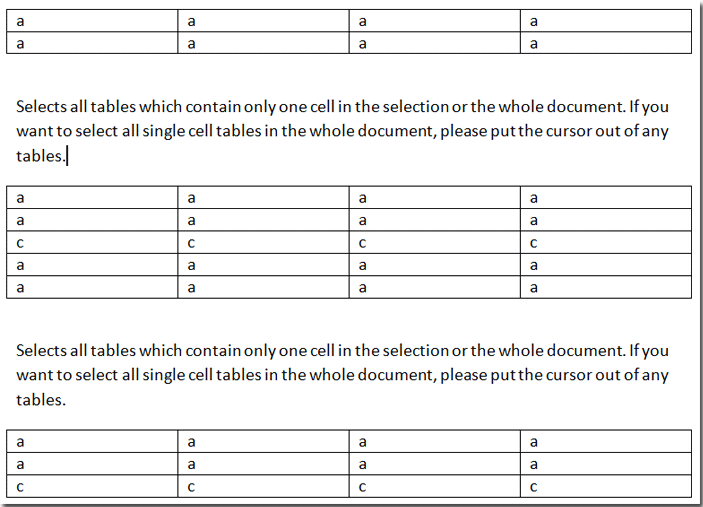 |
 |
Выберите все таблицы из выделенного фрагмента текущего документа
Если вы хотите выбрать таблицы только в определенной части документа, следуйте этим шагам:
- Выделите часть документа, содержащую таблицы, которые вы хотите выбрать.
- Нажмите Kutools > Таблицы > Выбрать таблицы.
- В появившемся диалоговом окне Kutools for Word нажмите кнопку ОК.

Все таблицы в пределах выбранного диапазона будут немедленно выделены.
 |
 |
Связанные функции
- Быстро форматируйте диагональные заголовки и пишите диагональный текст в таблицах в Word
- Быстро удалите пустые строки и столбцы таблиц в Word
- Быстро выберите таблицы с одной строкой в Word
Лучшие инструменты для повышения производительности в офисе
Kutools for Word — Поднимите свой опыт работы с Word на новый уровень, используя более 100 впечатляющих функций!
🤖 Возможности ИИ Kutools: AI Ассистент / Ассистент в Реальном Времени / Супер Полировка (Сохраняет форматирование) / Супер Перевод (Сохраняет форматирование) / Искусственный интеллект для редактирования / Проверка с помощью ИИ...
📘 Мастерство работы с Документом: Разделить страницы / Объединить документы / Экспортировать диапазон в различные форматы (PDF/TXT/DOC/HTML...) / Пакетное преобразование в PDF...
✏ Редактирование текста сообщения: Пакетный поиск и замена в нескольких файлах / Изменить размер всех изображений / Транспонировать строки и столбцы таблицы / Преобразовать таблицу в текст...
🧹 Легкая очистка: Удалить лишние пробелы / Разрывы разделов / Текстовые поля / Гиперссылки / Для получения дополнительных инструментов удаления перейдите в группу Удалить...
➕ Креативные вставки: Вставить тысячные разделители / Флажки / Переключатели / QR-код / Штрихкод / Несколько изображений / Узнайте больше в группе Вставить...
🔍 Точные выделения: Определить конкретные страницы / Таблицы / Фигуры / Абзацы заголовков / Улучшайте навигацию с помощью дополнительных функций выбора...
⭐ Особые улучшения: Перейти к любому диапазону / Автоматическая вставка повторяющегося текста / Переключение между окнами документа /11 инструментов преобразования...
🌍 Поддержка более40 языков: Используйте Kutools на предпочитаемом языке — поддерживаются Английский, Испанский, Немецкий, Французский, Китайский и еще более40 языков!

✨ Kutools for Office — Одна установка, пять мощных инструментов!
Включает Office Tab Pro · Kutools for Excel · Kutools for Outlook · Kutools for Word · Kutools for PowerPoint
📦 Получите все5 инструментов в одном пакете | 🔗 Бесшовная интеграция с Microsoft Office | ⚡ Мгновенно экономьте время и повышайте продуктивность
Лучшие инструменты для повышения производительности в офисе
Kutools for Word - 100+ инструментов для Word
- 🤖 Возможности ИИ Kutools: AI Ассистент / Ассистент в Реальном Времени / Супер Полировка / Супер Перевод / Искусственный интеллект для редактирования / Проверка с помощью ИИ
- 📘 Мастерство работы с Документом: Разделить страницы / Объединить документы / Пакетное преобразование в PDF
- ✏ Редактирование текста сообщения: Пакетный поиск и замена / Изменить размер всех изображений
- 🧹 Легкая очистка: Удалить лишние пробелы / Удалить разрывы разделов
- ➕ Креативные вставки: Вставить тысячные разделители / Вставить флажки / Создать QR-коды
- 🌍 Поддержка более40 языков: Kutools говорит на вашем языке — поддерживаются более40 языков!

